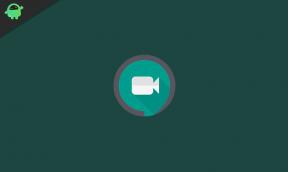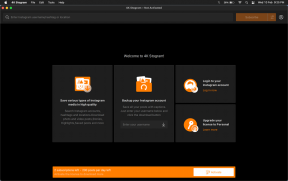Sådan tænder / slukker du for undertekster på dit Samsung TV
Anden Nyttig Guide / / August 05, 2021
Da vi begyndte at bruge tv'erne med den nyeste teknologi, blev det svært for nogle af os at bruge alle funktionerne, da vi ikke har instruktionerne. Samsung har en række tv'er. Undertekster er et behov for de fleste af os, da vi har et stort udvalg af film og shows. Med adgang til internettet kan vi få indhold overalt i verden, men det er svært at finde dem på vores foretrukne sprog. Undertekster er frelser, når du vil se noget og ikke kan finde det på dine foretrukne sprog. Så det er vigtigt at vide, hvordan du tænder / slukker for undertekster på din Samsung TV til nem film eller tv-showoplevelse.
Det handler ikke kun om ikke at finde indhold på foretrukne sprog, fordi undertekster kan hjælpe, når vi ikke er i stand til at forstå dialoger, der tales på forskellige måder. Hvis du lærer et nyt sprog, er undertekster også nyttige. Opsætning af undertekster er let på computere og mobiltelefoner, men på den anden side har vi problemer med tv, da vi ikke er bekendt med dets indstillinger. Årsagen bag vanskeligheder med at oprette undertekster i tv er på grund af forskellige virksomheder.
Da hvert firma har sit eget design af indstillingsmenuen, har vi forskellige måder at indstille undertekster på. Det er nemt på computere og mobile, fordi de fleste af os bruger de samme videoafspillere, og selvom vi bruger forskellige afspillere, har de lignende indstillinger. Så det er svært at tænde / slukke for undertekster på dit Samsung-tv, fordi alle tv'er har forskellige indstillinger til at tænde og slukke for underteksterne.

Sådan tænder / slukker du for undertekster på dit Samsung TV
Fra mobiltelefoner til husholdningsapparater har Samsung bevist, at dets produkter er de bedste. Samsung har et stort marked inden for elektronik. De fleste af os bruger tv. Tv blev en del af livet. Det startede med sort-hvide tv, og efter det har vi set et revolution-tv. LED, LCD, ANDROID TV osv. er normale i disse dage. Vi vil give en trinvis vejledning til at tænde / slukke for undertekster på dit Samsung-tv.
- For det første skal du få adgang indstillinger, kan du gøre det ved hjælp af fjernbetjeningens retningsblok.
- Når du er i indstillingerne, skal du vælge generelt og derefter gå til tilgængelighedsindstillingen. Under tilgængelighedsmenuen finder du forskellige indstillinger, og du skal vælge billedtekstindstilling mulighed. Derefter vil du se tre forskellige billedtekstindstillinger.
- Aktiver eller deaktiver nu den første indstilling 'billedtekst' for at tænde eller slukke for billedteksterne. Den anden mulighed, 'billedteksttilstand,‘Giver dig mulighed for at vælge forskellige sprog. Men tilgængeligheden af sprog afhænger af udsendelsesfirmaet eller tilgængeligheden af billedtekster. Endelig giver den tredje billedtekstindstilling 'digital billedtekstindstillinger' dig mulighed for at ændre skrifttypestil, skriftstørrelse, skriftfarve, skrifttypens baggrundsfarve.
- I nogle Samsung-tv'er er der endnu en mulighed, der hedder 'Separat lukket billedtekst.' Denne mulighed giver dig mulighed for at vise billedtekster på forskellige områder af skærmen efter dit valg.
Hvis du bruger gammelt Samsung TV, har du muligvis en anden indstillingsmenu. Følg nedenstående trin for at tænde / slukke for billedtekster i gamle Samsung-tv.
Først skal du åbne menuen ved hjælp af din tv-fjernbetjening, efter at du har fundet Opsætning og indstillinger og vælg den. Inde i menuen Opsætning og præferencer vil du se muligheden for billedtekst. Vælg den mulighed, og den tænder ELLER slukker for undertekster. Nogle meget gamle modeller har muligvis slet ikke mulighed for undertekster. I dette tilfælde er undertekster aktiveret som standard, hvis de er tilgængelige, og du kan ikke ændre det.
Konklusion
Forskellige modeller kan have forskellige måder at aktivere undertekster på, men de trin, vi leverede, er generelle, og de fleste af modellerne har samme måde at aktivere billedtekster på. Tilgængeligheden af billedtekster afhænger af tv-selskabet og de filer, der er tilgængelige for billedtekster. Nogle forskellige apps, som Amazon Prime, Netflix, Hotstar, har deres egne billedtekstindstillinger, og brugernes behov skal dreje og indstille dem til at vise billedtekster. På denne måde kan du aktivere og deaktivere undertekster nemt og bruge dem efter dit valg.
Editorens valg:
- Mi TV 4 Pro-serien af Smart TV for at få Android 9 Pie-opdateringer
- Helt nyt element 4K Ultra HD Smart LED-TV - Skal du købe det
- Hvordan overføres billeder fra Google til Amazon Fotos?
- Sådan slettes alle meddelelser i Telegram
- Download Google Camera til Redmi 10X og 10X Pro [GCam Go APK tilføjet]
Rahul er en datalogistuderende med en massiv interesse inden for tekniske og kryptokurrencyemner. Han bruger det meste af sin tid på enten at skrive eller lytte til musik eller rejse på usynlige steder. Han mener, at chokolade er løsningen på alle hans problemer. Livet sker, og kaffe hjælper.